چه باید بدانیم
- ابتدا، دستیار Google را بیدار کنید: بگویید، "OK, Google."
- برای توقف دریافت مسیرهای شفاهی، بگویید: "Stop Navigation"، "Cancel Navigation" یا "Exit Navigation."
- برای بیصدا کردن دستورالعملهای شفاهی، اما به مشاهده دستورالعملهای نقشه ادامه دهید، بگویید: "Mute voice guidance."
این مقاله نحوه شروع و پایان ناوبری صوتی با Google Assistant و نحوه توقف کامل ناوبری را توضیح می دهد.
نحوه راهاندازی دستورات صوتی برای Google Maps
هر کار دستیار Google با یک فرمان صوتی مانند "ارسال پیام متنی" یا "تنظیم تایمر برای 10 دقیقه" فعال می شود."این کنترل هندزفری زمانی مفید است که در حال رانندگی، آشپزی یا مشغول به کار دیگری هستید. میتوانید از دستیار Google برای توقف عملکرد ناوبری صوتی هنگام استفاده از Google Maps استفاده کنید.
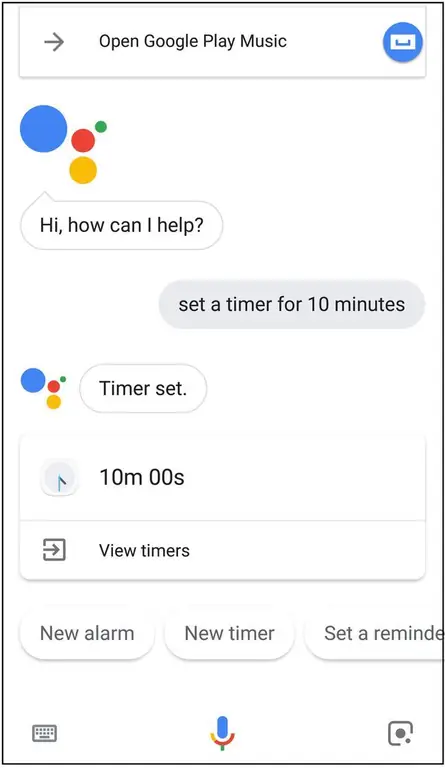
قبل از صدور فرمان، باید Google Assistant را با گفتن «OK Google» بیدار کنید. پس از ثبت فرمان، نماد میکروفون در گوشه سمت راست بالای صفحه ناوبری به رنگ های مختلف روشن می شود. این بدان معناست که دستگاه در حال "گوش دادن" به دستور شما است.
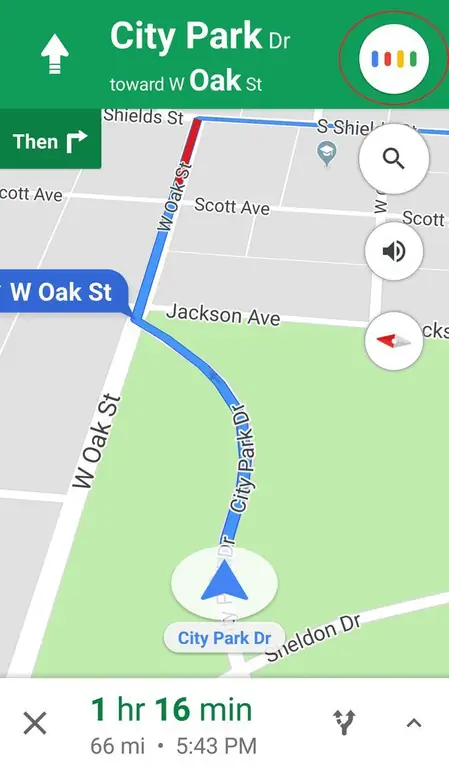
چگونه دستیار Google را نادیده بگیریم اما پیمایش را روشن نگه داریم
اگر میخواهید دستورالعملهای کلامی را بیصدا کنید، اما همچنان دستورالعملهای نقشه را مشاهده میکنید، بگویید: «راهنمایی صوتی را بیصدا کنید». این دستور مولفه صوتی عملکرد ناوبری را بی صدا می کند، اما شما همچنان راهنمایی های نقشه برداری شده را روی صفحه خود دریافت می کنید.
برای بازگرداندن راهنمایی صوتی، بگویید: "Unmute voice guidance."
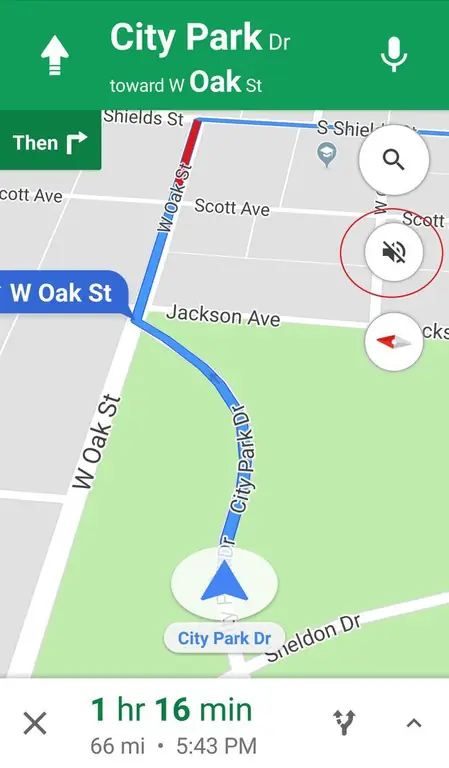
چگونه پیمایش را متوقف کنیم
اگر میخواهید دریافت دستورالعملهای نقشهبرداری شده و همچنین دستورالعملهای شفاهی را متوقف کنید، یکی از عبارتهای زیر را بگویید: «توقف پیمایش، «لغو پیمایش» یا «خروج از ناوبری».
به صفحه نشانی Google Maps بازگردانده می شوید اما از حالت ناوبری خارج می شوید.
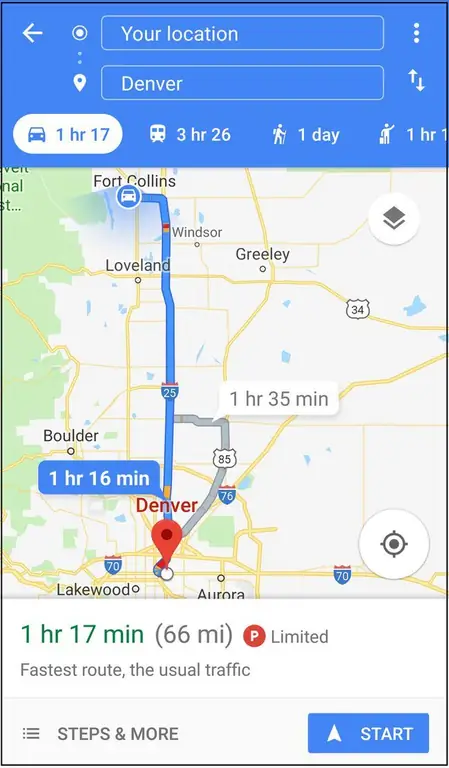
چگونه پیمایش را به صورت دستی متوقف کنیم
اگر خودروی شما متوقف است و می توانید با خیال راحت به تلفن خود نگاه کنید، می توانید با انتخاب X در گوشه سمت چپ پایین صفحه، عملکرد ناوبری را به صورت دستی پایان دهید. توجه داشته باشید که همچنان از Google Maps استفاده خواهید کرد.
همچنین می توانید با بستن کامل برنامه Google Maps پیمایش را متوقف کنید.






